So teilen Sie den Telegram-Gruppenlink – TechCult
Verschiedenes / / August 01, 2023
Telegram bietet eine breite Palette an Funktionen, einschließlich der Möglichkeit, Gruppen zu erstellen und ihnen beizutreten. Unabhängig davon, ob Sie eine Gruppe für Freunde, Familie oder Kollegen erstellen, ist das Teilen des Gruppenlinks ein Muss, um andere zum Beitritt zu Ihrer Community einzuladen. In diesem Artikel zeigen wir Ihnen, wie Sie einen Telegram-Gruppenlink teilen, ohne Administrator zu sein.
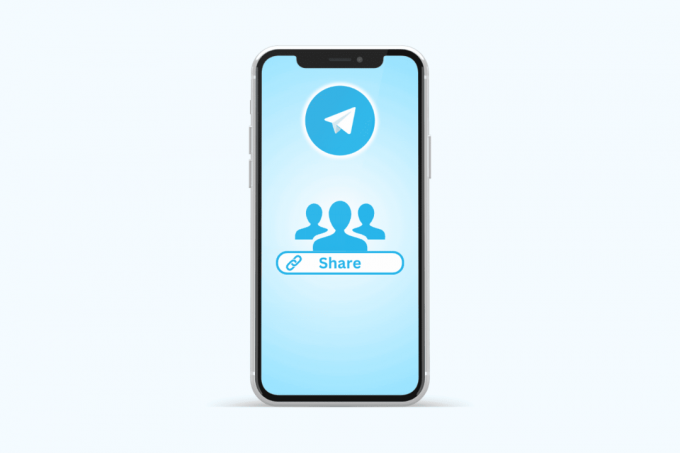
Inhaltsverzeichnis
So teilen Sie den Telegram-Gruppenlink
Wenn die Gruppe bei Telegram privat ist, wird nur die Eigentümer und Administratoren können den Gruppenlink teilen es sei denn, sie erteilen anderen Mitgliedern die Erlaubnis. In einer öffentlichen Gruppe hingegen kann jeder die Einladungslinks ohne Einschränkungen teilen. Um den Link auf einer anderen Plattform zu versenden, lesen Sie die Anleitung weiter!
Methode 1: Teilen Sie den Gruppenlink per Telegram auf Android
Wenn Sie Telegram auf einem Android-Gerät verwenden, können Sie problemlos Links sowohl an öffentliche als auch an private Gruppen senden. Holen Sie sich einfach den Link und kopieren Sie ihn, um ihn auf anderen Social-Media-Plattformen zu teilen.
1. Link zur privaten Gruppe teilen
1. Öffne das Telegram-App auf Ihrem Mobilgerät und navigieren Sie zu Gruppenchat die du teilen möchtest.
2. Tippen Sie auf Gruppenname oben.
3. Tippen Sie auf Fügen Sie Mitglieder hinzu Möglichkeit.

4. Tippen Sie dann auf Per Link zur Gruppe einladen Möglichkeit.
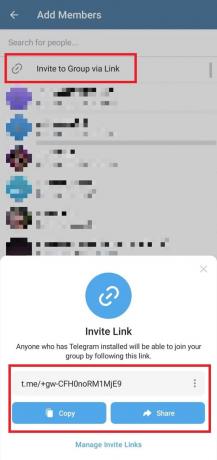
5. Tippen Sie auf Kopieren, um den Link zu kopieren oder auf anderen Social-Media-Plattformen zu teilen.
Lesen Sie auch:So fügen Sie Mitglieder zur Telegram-Gruppe hinzu
2. Öffentlichen Gruppenlink teilen
1. Öffne das Gruppenchat die Sie teilen möchten, und tippen Sie darauf Gruppenname oben.
2. Tippen Sie auf Gruppenlink unter dem Die InfoAbschnitt.
3. Kopieren Sie dann den Link, indem Sie auf tippen LINK KOPIEREN Möglichkeit.

4. Jetzt, Fügen Sie den Link ein zu jeder anderen gewünschten Social-Media-Plattform.
Methode 2: Gruppenlink per Telegram auf dem Desktop teilen
Ähnlich wie bei der Android-App können Sie den Gruppenlink sowohl über die Telegram-Anwendung als auch über die Webversion auf Ihrem Desktop versenden. Befolgen Sie die angegebenen Methoden, um zu erfahren, wie:
1. Link zur privaten Gruppe teilen
1. Öffne das Telegramm auf Ihrem PC und klicken Sie auf Gruppenchat die du teilen möchtest.
2. Klick auf das Gruppenname oben.
3. Klicken Sie nun auf Verknüpfungangezeigt auf der rechten Seite.
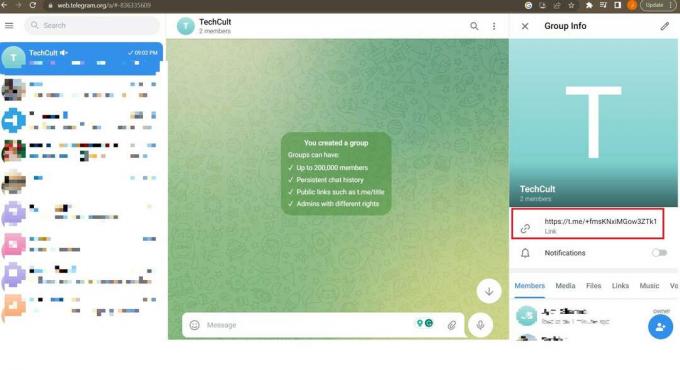
Der Link wird automatisch kopiert und Sie können ihn nun auf jeder anderen gewünschten Plattform teilen.
2. Öffentlichen Gruppenlink teilen
Um einen öffentlichen Gruppenlink zu teilen, befolgen Sie einfach den gleichen Vorgang wie in der vorherigen Methode beschrieben und teilen Sie den Link auf der Plattform Ihrer Wahl.
So teilen Sie den Telegram-Gruppenlink ohne Administrator
Wie bereits erwähnt, können Sie Teilen Sie nur öffentliche Gruppenlinks auf Telegram, wenn Sie nicht der Administrator sind. Wenn Sie private Gruppenlinks senden möchten, benötigen Sie die Erlaubnis des Eigentümers oder Administrators der Telegram-Gruppe.
Lesen Sie auch:So löschen Sie eine Telegrammgruppe ohne Administrator
So senden Sie einen Telegram-Gruppenlink an WhatsApp
Um den Telegram-Gruppenlink an WhatsApp zu senden, befolgen Sie die oben genannten Methoden, kopieren Sie den Link einer privaten oder öffentlichen Gruppe und fügen Sie ihn in den WhatsApp-Chat ein.
Wir hoffen, dass Ihnen dieser Artikel ein klares Verständnis vermittelt hat So teilen Sie Telegram-Gruppenlinks. Wenn Sie weitere Fragen oder Vorschläge haben, empfehlen wir Ihnen, diese im Kommentarbereich unten mitzuteilen. Bleiben Sie mit TechCult in Verbindung, um weitere informative Artikel zu technologiebezogenen Themen zu erhalten.
Henry ist ein erfahrener Tech-Autor mit einer Leidenschaft dafür, komplexe Technologiethemen für alltägliche Leser zugänglich zu machen. Mit über einem Jahrzehnt Erfahrung in der Technologiebranche ist Henry für seine Leser zu einer vertrauenswürdigen Informationsquelle geworden.



